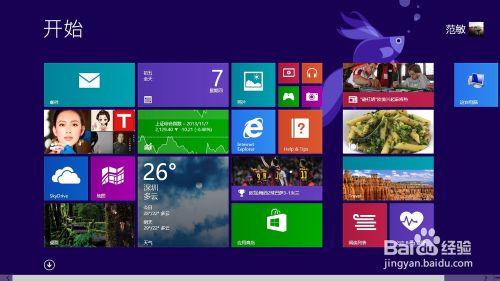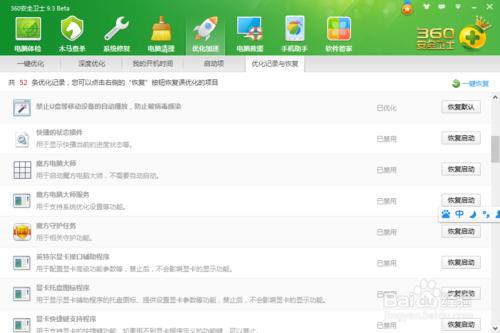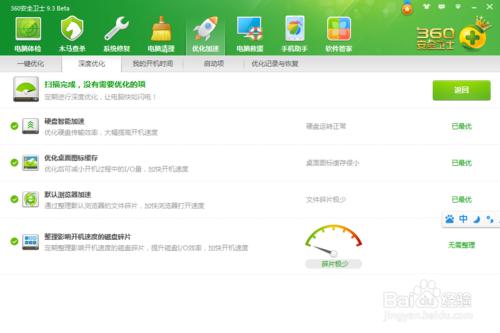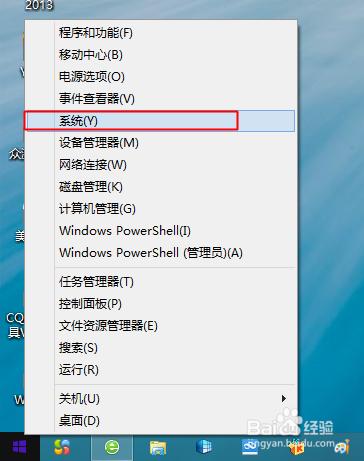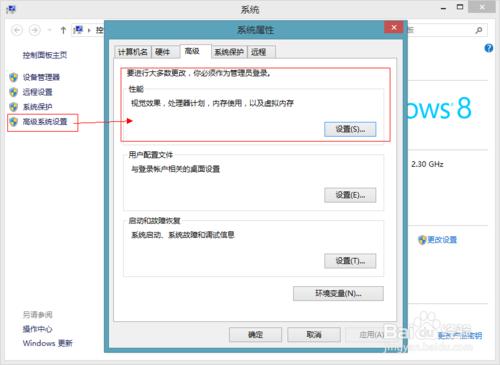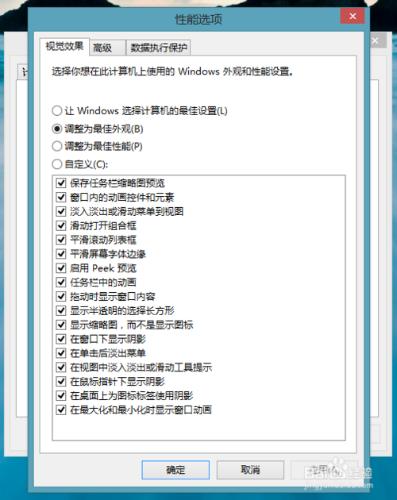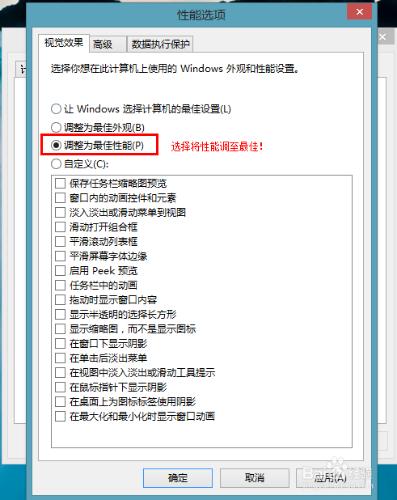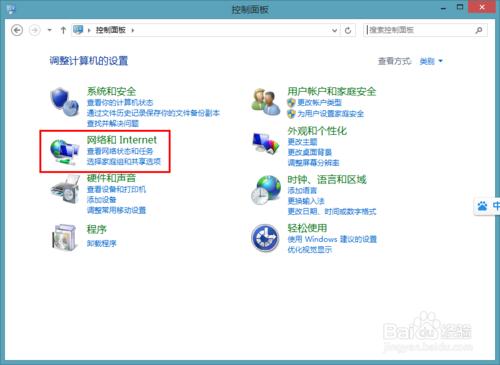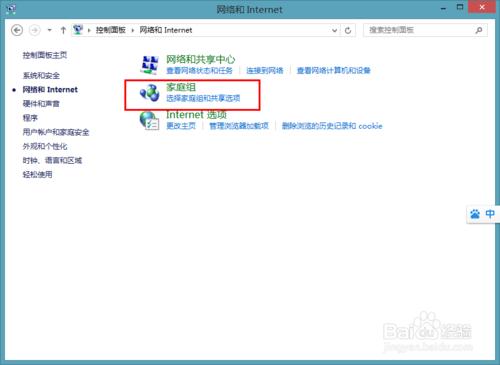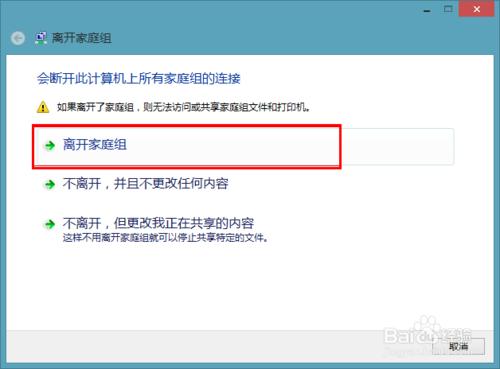Win8.1系統已經發布有點時間了,很多機油們都已經安裝了Win8.1系統,我安裝的是企業版。Windows 8.1給微米帶來了新的開始螢幕、應用商店等新功能,同時也帶來了效能上的提升。就說開始吧,以前我用win7的時候開機時間都是在50S以上,而重安裝了win8.1之後我的電腦開機基本就沒超過30S,所以總體說還是挺不錯的,流暢度要優於win7。不過如果還可以再快點是不是更受歡迎嗎!
工具/原料
膝上型電腦
windows8.1系統
方法/步驟
說到優化,相信很多人都習慣於用安全衛士提供的快捷服務了,而這些優化只是僅僅的優化一些開機啟動項(後臺執行的程式、外掛、服務)而已,而對於硬碟加速、桌面優化、瀏覽器加速、磁碟碎片整理等等。看著這些優化,難道真的就到了極致了嗎?
Win8有個很明顯的改變那就是取消了Aero效果,視覺效果在win8中體現並不是那麼明顯。雖說如此,但是系統卻不知不覺的還是在執行著這些特效。這點我個人覺得開著也沒必要,我關了也沒發現視覺有什麼不同,不過機子確實流暢了不少。
那麼視覺效果我們可以在哪裡找到呢?
在win8系統裡桌面很純淨,只有一個回收站(我裝的win8企業版就是這樣),連計算機圖示都沒有,那麼這個屬性去哪裡找呢,滑鼠左下角右擊(或者直接鍵盤快捷“win+x”)彈出的選單中選擇系統。
在系統資訊視窗左側點選“高階系統設定”,在高階選項卡下的效能旁選擇設定進入效果除錯視窗,這裡我們選中“調整為最佳效能”後確定即可。
共享檔案及印表機,這個功能相信很多朋友們都不怎麼用得上吧,為了減少磁負荷使用延長使用壽命,我們可以選擇關閉這一功能。
同樣滑鼠左下角右擊(或者直接鍵盤快捷“win+x”)彈出的選單中選擇“控制面板”(這裡又不重複了)。
在控制面板我們可以看到"網路和 Internet"選項,點選進入之後我們選擇“家庭組”,在這裡我們選擇“離開家庭組”選項。